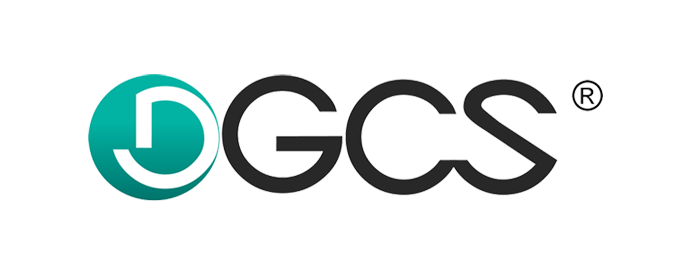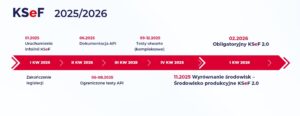Nowa wersja DGCS System – 23.00
Szanowni Państwo,
informujemy, że udostępniona została nowa wersja programu DGCS System – 23.00 r221212.
Aktualizacja ta jest bezpłatna dla posiadaczy aktywnego abonamentu. Dla pozostałych użytkowników wersja jest płatna zgodnie z cennikiem.
Przez ostatnie miesiące nasz zespół intensywnie pracował, aby dostarczyć Państwu nowe, przydatne funkcjonalności, jak również podnieść parametry wydajności DGCS System. Inspiracją wielu wprowadzonych usprawnień były bezpośrednie sugestie użytkowników programu, zachęcamy Państwa do zapoznania się z nowymi funkcjonalnościami i korzystania z jeszcze większych możliwości systemu w codziennej pracy.
Wprowadzono nowe funkcjonalności i zmiany:
System:
- Parametry dokumentów przeniesiono do bazy danych. W przypadkach biur rachunkowych każda firma może mieć swoją numerację. Aby włączyć tą opcję należy wejść w opcję: Konfiguracja → Ustawienia ogólne → Parametry → Parametry pracy i odznaczyć parametr: „Zapisuj informacje o numeracji i wzorach wydruków dokumentów lokalnie”.
- Dodano możliwość ustawienia uprawnień użytkownika na podstawie drzewa zbudowanego z menu programu. Po wejściu w opcję Konfiguracja → Prawa dostępu do systemu → dodajemy lub zaznaczamy nową grupę inną niż Administratorzy → Edytuj → Pokaż
uprawnienia menu. - Dodano możliwość ukrywania firm, które zawiesiły działalność bez potrzeby usuwania ich z wykazu podatników. Opcja dostępna w oknie “Konfiguracja baz danych”, w menu Plik → Ukryj firmę lub Plik → Pokaż ukryte firmy (w opcji tej jest możliwość przywrócenia firmy).
- Raporty Kasowe – dodano funkcjonalność, która obejmuje ewidencję raportów kasowych wraz z autonumeracją i automatycznym księgowaniem raportów kasowych zamiast poszczególnych dokumentów kasowych.
- Włączenie nowej funkcjonalności:
Parametr do ustawienia w opcji Konfiguracja → Ustawienia ogólne →
Parametry → Kasa i zaznaczyć opcję: „Włącz ewidencję raportów
kasowych”.
Użytkownik może wybrać, czy stosuje obecną funkcjonalność działania raportów kasowych jako wydruki czy nową funkcjonalność ewidencji
raportów kasowych. W tym celu w parametrach kasy pamiętanych dla bazy
danych będzie możliwość włączenia ewidencji raportów kasowych
(domyślnie opcja jest wyłączona, więc działanie raportów będzie takie,
jak dotychczas). Parametr będzie wpływał na zbudowanie menu głównego
kasy:- Przy wyłączonym parametrze menu pozostanie takie, jak dotychczas.
- Przy włączonym parametrze dotychczasowe funkcjonalności zostaną
zastąpione kartoteką raportów kasowych. W konfiguracji dokumentów
do księgowania będzie prezentowana możliwość księgowania raportów
kasowych.
- Generowanie raportu kasowego
Generowanie raportu kasowego będzie podobne, jak teraz drukowanie
raportu kasowego. Przy generowaniu określamy „datę od” i „datę do” oraz
wybieramy kasę.
Po ustawieniu tych parametrów przedstawiona zostanie tabela z
dokumentami kasowymi spełniającymi zdefiniowane wymagania. Po
zatwierdzeniu zostanie wygenerowany raport kasowy.
W generowanym raporcie kasowym zakres dat nie może pokrywać się z
istniejącymi raportami kasowymi. - Wpływ raportu kasowego na wystawianie, edycję i usuwanie dokumentów
kasowych.
W przypadku dodawania dokumentu kasowego System sprawdzi, czy dany
dokument kasowy może być wystawiony, czyli, że nie nastąpi próba
wystawienia dokumentu kasowego w istniejącym już raporcie kasowym. - Automatyczne księgowanie raportów kasowych.
Raporty kasowe będzie można księgować automatycznie podobnie jak
wyciągi bankowe. Użytkownik w takim przypadku musi wybrać, czy będzie
księgował dokumenty kasowe (tak jak jest teraz), czy zamiast księgować
każdy dokument kasowy, będzie księgował całe raporty kasowe.
- Włączenie nowej funkcjonalności:
- Dodano możliwość ustawienia wybranego folderu przez użytkownika podczas dodawania załączników do wiadomości wysyłanych z programu.
- Na czarny kolor zmieniono „checkbox” zaznaczonego rekordu.
- Rozrachunki pełne – umożliwiono wydruk wezwania do zapłaty wraz z uwagami
w przypadku, gdy odznaczymy wydruk odsetek. - Przy dodawaniu wyciągu bankowego wyeliminowano okno po wybraniu opcji Dowiąż. W zamian dodano przycisk podobnie jak z wzorcami księgowania/przeksięgowania przy dodawaniu wpisu.
- Uaktualniono Słownik odsetek ustawowych.
- Dodano mechanizm pobierania najnowszych instrukcji do programu.
Moduły magazynowe:
- Przywrócono możliwość wyboru zamiennika w przypadku, gdy nie został on
wyfiltrowany w oknie asortymentu. - Dla faktur WDT oraz faktur eksportowych dodano możliwość wyboru „typu
faktury”. - Dodano wzorzec dokumentu WZ z płatnościami, rabatem, indeksem i zbijaniem
pozycji. - Zablokowano możliwość edycji zamówienia w przypadku, gdy wystawiona jest
faktura zaliczkowa na 100% wartości zamówienia. - Umożliwiono konfigurację kolorów (ustawienie koloru menu programu)
przewodnich dla magazynów. Funkcja przydatna w przypadku pracy na wielu
magazynach lub w przypadku, gdy obsługujemy wiele firm na jednym komputerze. - Na wydruku faktur dodano możliwość wydruku płatności w formie kodu QR.
Opcja możliwa jest do ustawienia w Konfiguracja → Ustawienia ogólne →
Parametry → Wydruki → „Drukuj płatność w formie kodu QR na fakturach”.
Moduły księgowe:
- Przygotowano nową funkcjonalność „żółte karteczki”
Opcja dostępna jest pod prawym przyciskiem myszy. W programie DGCS System opcja nazwana jest notatkami zamiast żółtych
kartek. Działa na zasadzie notatki przypiętej do dokumentu. Notatkę można dodać do dokumentu z poziomu okna głównego pod prawym przyciskiem myszy w opcji „Dodaj notatkę”, gdzie dodający wpisuje treść notatki oraz wybiera, dla których użytkowników notatka ma być widoczna. Wszyscy użytkownicy widzą kolorem żółtym, że do zapisu są dodane jakieś informacje, ale tylko użytkownicy, dla których ta informacja jest adresowana mogą zobaczyć, co na niej jest. Użytkownik w podglądzie notatki (pod prawym przyciskiem myszy w oknie głównym wybiera „Pokaż notatkę”) może oznaczać, że notatkę przeczytał oraz
kiedy przeczytał, ale w takim przypadku jest ona jeszcze cały czas widoczna. Użytkownik może oznaczyć, że sprawę załatwił oraz kiedy załatwił (zamyka notatkę) i wtedy notatka przechodzi do archiwum (informacja zostaje ukryta). Wtedy już nie jest widoczna jako dopięta do dokumentu – brak koloru żółtego. Każdy czytający lub załatwiający sprawę z notatki może dodać jakiś tekst
do niej, ale nie może usuwać ani edytować tekstu już wcześniej dodanego przez kogoś innego. Dostępna jest możliwość usunięcia notatki, ale tylko przez użytkownika dodającego tą informację – inni nie mogą jej usunąć – mogą tylko sprawę załatwić i przenieść do archiwum. Dodana jest też kartoteka wszystkich notatek widocznych oraz archiwalnych (dostępna w menu głównym Narzędzia → Kartoteka notatek do dokumentów). W kartotece prezentowane są wszystkie notatki (aktywne i archiwalne). Dostęp do kartoteki mają wszyscy z grupy administratorów oraz inni użytkownicy mający ustalone prawo dostępu do kartoteki notatek. Każdy, kto
ma dostęp do kartoteki może notatkę usunąć lub ponownie otworzyć (z archiwum przenieść do aktywnych). Kartotekę można zawężać według zakresu dat, gdzie zakres dat odnosi się do daty dokumentu, do którego podpięta jest notatka. - Dodano integrację z KSeF wraz z możliwością automatycznego księgowania dokumentów oraz podglądu faktur.
- Konfiguracja:
Po wejściu w Konfiguracja → Ustawienia ogólne → Parametry → Parametry pracy istnieje możliwość określenia do jakiego serwera KSeF chcemy się łączyć. Możliwe opcje to: testowy, demo i produkcyjny.
W opcji Konfiguracja → Użytkownicy dodano możliwość ustawienia tokenu
KSeF. Jeżeli taki token zostanie ustawiony, to będzie możliwość nawiązywania sesji z KSeF z wykorzystaniem tego tokena. Sesja z tokenem jest preferowanym rozwiązaniem, ponieważ token nadany jest przez KSeF i wszystkie operacje z danym tokenem są od razu uwierzytelniane w KSeF. Jeżeli natomiast używamy np. certyfikatu, to nawiązanie sesji jest dłuższe, ponieważ musimy wpisać PIN oraz samo uwierzytelnienie sesji jest dłuższe – KSeF musi sprawdzić, czy dany certyfikat jest ważny, czy nie ma go czasem na listach certyfikatów skompromitowanych itp. - Zarządzanie uprawnieniami:
Opcja dostępna w Konfiguracja → Uprawnienia KSeF. Do opcji można wejść rozpoczynając sesję z logowaniem certyfikatem lub Profilem Zaufanym, ponieważ sesja z tokenem pozwala dodawać i odbierać uprawnienia, ale nie pozwala na przeglądanie uprawnień. Przy logowaniu sprawdzane jest, czy osoba chcąca wejść w tą opcję posiada w KSeF uprawnienia odczytu lub
zarządzania uprawnieniami KSeF. Jeżeli nie posiada, to nie będzie mogła otworzyć tego okna. W opcji prezentowane są wszystkie uprawnienia danego podmiotu (zarówno dla PESEL jak i dla NIP). W opcji tej można nadać uprawnienia, ale jedynie osobie fizycznej z numerem PESEL. Jest to najczęściej stosowana opcja, więc tylko taka jest dostępna. Jeżeli zajdzie potrzeba nadania uprawnienia dla innego podmiotu (NIP indywidualny, NIP instytucjonalny), to należy skorzystać z narzędzi
dostępnych na stronach Ministerstwa Finansów. Uprawnienia nadawane podmiotowi mogą wykraczać poza zakres uprawnień osoby nadającej (w przeciwieństwie do generowania tokenu). Jeżeli osoba nadająca nie ma praw do odbioru faktur, to takie uprawnienie może nadać innej osobie. Z poziomu tego okna istnieje także możliwość usuwania istniejących
uprawnień. Nadawanie i usuwanie uprawnień jest jedynie możliwe dla użytkowników, którzy mają w KSeF uprawnienie zarządzania uprawnieniami KSeF. Po zamknięciu tego okna sesja jest zatrzymywana. - Generowanie tokenu:
W opcji konfiguracji jest możliwość wygenerowania własnego tokenu. W celu wygenerowania tokenu należy nawiązać sesję KSeF z logowaniem certyfikatem lub Profilem Zaufanym. Sesja z tokenem nie może generować kolejnych „podtokenów”.
Po wygenerowaniu tokena można go zapisać w słowniku użytkowników dla zalogowanego użytkownika. Token można wygenerować w zakresie tylko takich uprawnień, jakie posiadamy jako zalogowany użytkownik KSeF. Każdy użytkownik mający jakiekolwiek uprawnienia powinien wygenerować token służący do nawiązywania sesji do wysyłki i odbierania faktur oraz do
pobierania UPO. - Zarządzanie tokenami:
Jest to opcja dostępna w Konfiguracja → Tokeny KSeF. Do opcji można wejść rozpoczynając sesję z logowaniem certyfikatem lub Profilem Zaufanym, ponieważ sesja z tokenem nie pozwala na przeglądanie tokenów ani generowanie tokenów. Przy logowaniu sprawdzane jest, czy osoba chcąca wejść w tą opcję posiada w KSeF uprawnienia odczytu lub zarządzania
uprawnieniami KSeF. Jeżeli nie posiada, to nie będzie mogła otworzyć tego okna. W opcji prezentowane są wszystkie tokeny danego podmiotu. W opcji tej można dodać token podległy pod osobę zalogowaną do aktualnej sesji.
Z poziomu tego okna istnieje także możliwość usuwania istniejących tokenów nieważne, czy są to tokeny utworzone przez osobę zalogowaną do aktualnej sesji czy nie. Usuwanie tokenów jest jedynie możliwe dla użytkowników, którzy mają w KSeF
uprawnienie zarządzania uprawnieniami KSeF. Po zamknięciu tego okna sesja jest zatrzymywana. - Automatyczne księgowanie dokumentów z KSeF:
Opcja dostępna w menu Księga / Dziennik → Księguj dokumenty z KSeF. Do opcji można wejść rozpoczynając sesję z logowaniem tokenem, certyfikatem lub Profilem Zaufanym. Przy logowaniu sprawdzane jest, czy osoba chcąca wejść w tą opcję posiada w KSeF uprawnienia odbioru faktur KSeF. Jeżeli nie posiada, to nie będzie mogła otworzyć tego okna. W opcji na początku należy ustawić zakres dat, z jakiego chcemy pobierać faktury do księgowania, zaznaczyć te, które chcemy zaksięgować i rozpocząć etap samego księgowania. Należy tu zwrócić uwagę na fakt, że zaksięgowania faktura nie jest w żaden sposób oznaczona w KSeF jako zaksięgowana, więc jeżeli zaksięgowane zostaną faktury z jakiegoś okresu, to nic nie stoi na
przeszkodzie, żeby je ponownie zaksięgować, co spowoduje zdublowanie księgowań. Faktury sprzedażowe księgowane są według odpowiednich wzorców faktury sprzedaży, faktury FP, korekty sprzedaży, faktury zaliczkowej lub końcowej
zaliczkowej. Natomiast dokumenty zakupu księgowane są według wzorca faktury zakupu lub korekty zakupu. Ze względu na fakt, że przy dokumentach zakupu nie mamy informacji jakiego zakupu dany dokument dotyczy, to wszystkie są księgowane jako zakup handlowy, gdzie przysługuje prawo odliczenia. Księgowanie w KSeF wspiera wielowalutowość. Przy księgowaniu dokumentu w walucie innej niż PLN, należy przy każdym takim dokumencie wybrać tabelę kursową z odpowiedniego dnia i odpowiednim kursem. Oczywiście w oknie wyboru tabeli kursowej podpowiadana jest tabela z dnia poprzedzającego
dokument, jeżeli takowa istnieje w systemie. Po zamknięciu tego okna sesja jest zatrzymywana. - Podgląd faktury z KSeF w modułach księgowych:
Jeżeli dokument zaksięgowany został z KSeF, to w oknach głównych księgowości można go podejrzeć ustawiając się na wybranym dokumencie i po naciśnięciu prawego przycisku myszy wybierając opcję „Podgląd w KSeF”. Rozpoczęcie sesji interaktywnej i zakończenie z menu głównego W menu głównym jest możliwość otwarcia sesji interaktywnej i zakończenie
jej. Po wykonaniu rozpoczęcia sesji możliwy staje się podgląd faktury z KSeF w modułach księgowych.
- Konfiguracja:
- W narzędziu do sprawdzania księgowań dodano menu pod prawym klawiszem myszy, gdzie możliwa jest obsługa notatek i dodatkowo w Księga Handlowa jest wydruk PK.
- Do wzorca księgowania dodano możliwość użycia statusu „Usługa” dla automatycznego księgowania faktur WNT i korekt faktur WNT (automatyczne księgowanie z rodzajem ewidencji „IMN – Import usług art. 28B”).
- Rozbudowano dodatkowy warunek dla księgowania (Księga Handlowa) z modułu Środki trwałe o księgowanie według grupy KŚT.
- Dodano możliwość nieujmowania zaksięgowanych dokumentów w podstawie składki zdrowotnej. Opcja dostępna jest przy księgowaniu na zakładce „Księga” jako znacznik „Wyłącz z podst. zdrowotnego”. Funkcjonalność przydatna w następujących przypadkach:
- Przy księgowaniu sprzedaży środka trwałego po zaznaczeniu parametru
otworzy się okno, gdzie wpisujemy ręcznie obliczony dochód według
wzoru: Dochód = Kwota przychodu ze sprzedaży – wartość początkowa +
suma odpisów do 31.12.2021 r. - Przy księgowaniu przychodów i kosztów w momencie zawieszenia
działalności po zaznaczeniu parametru otworzy się okno do wpisania
kwoty, którą chcemy ująć w zdrowotnym i tu wpisujemy 0.
- Przy księgowaniu sprzedaży środka trwałego po zaznaczeniu parametru
- Dodano wzorzec księgowania (KPiR) dla zakupu bez rozrachunku i bez kol.11.
- Przy zapisach w walutach wszędzie, gdzie wykorzystywane jest okno szukania tabeli kursowej i jest określona szukana waluta dodano kolumnę z kursem waluty.
- Raporty → Rozliczenie podatnika (moduł Księga Handlowa) dodano możliwość wyboru rozliczenia PIT.
- Usprawniono usuwanie wiersza z zerową wartością w przypadku księgowania z użyciem wzorców VAT, w którym użyte są co najmniej 2 stawki VAT i jedna znich jest z zerowymi wartościami. W takim przypadku program podświetlał pozycję, która teoretycznie może być
usunięta, ale program usuwał pierwszy wiersz z listy. - Uzupełniono komunikat o instrukcję co należy zrobić w przypadku, gdy użytkownik chce usunąć dekret z okna głównego modułu księgowego, który został wyeksportowany do pliku XML (Eksport dekretów do plików XML).
- Usprawniono zachowanie kursora po naciśnięciu przycisku Enter w opcji Narzędzia → Sprawdzanie księgowań.
- Do słownika wzorców księgowania dodano mechanizm wyszukiwania na pozycjach wzorca. Opcja przydatna w przypadku rozbudowanego wzorca.
- Poprawiono wygląd zakładki Słowniki → Wzorce VAT.
- W opcji Inne dokumenty → Noty odsetkowe dodano mechanizm wyszukiwania CFT.
- Poprawiono komunikaty we wszystkich oknach od automatycznego księgowania dokumentów z innych modułów, gdzie po wybraniu opcji „Przywracania dokumentów” do księgowania jest pusty rekord.
- Usprawniono wyświetlanie rozrachunków pełnych powiązanych z kompensatami. W rozrachunkach pełnych księgowych dokumenty prezentowane są pojedynczo (nawet, gdy zaksięgowane są kompensaty, do których dowiązane są te same rozrachunki). Było tak, ze w przypadku automatycznie zaksięgowanych kompensat, dokument był prezentowany i+1 razy, gdzie i oznaczało liczbę zaksięgowanych kompensat z tym dokumentem.
- W dokumentach rozliczających zawsze prezentowane są dokumenty bez względu na znacznik „pokazuj rozliczone”. Było tak, ze gdy nie było zaznaczonego „pokazuj rozliczone”, to nie były pokazywane rozliczenia, w których pozostało do rozliczenia zero.
- W dokumentach rozliczających, jeżeli tymi dokumentami są kompensaty, to prezentowane są pojedynczo tylko dokumenty kompensat. Było tak, ze pokazywane były kilka razy w zależności od ilości powiązań kompensaty z księgowaniem.
- Usprawniono zapisywanie polskich znaków przy zapisie do pliku PDF dla raportów: „Zestawienie dokumentów – należności wg kontrahentów, Zestawienie dokumentów – zobowiązań wg kontrahentów i Zestawienie dokumentów – należności i zobowiązań wg kontrahentów”.
- Kreator ustawień początkowych – przy błędnym wprowadzeniu danych w polu mikrorachunek podatkowy okno kreatora pozostaje otwarte, tak aby można było poprawić dane.
- Ujednolicono czcionkę dla opisów pól w oknie „Dodaj konto bankowe kontrahenta”.
- W opcji sprawdzania księgowań dodano wymuszenie wydruku raportu z poprawek. Za każdym razem, gdy zakładka ma zostać zamknięta dodane zostało pytanie o wykonaniu raportu z poprawek, jeżeli bufor poprawek nie jest pusty.
- W opcji sprawdzania księgowań dodano pod prawym przyciskiem myszy podgląd w KSeF, podgląd w Scanye i repozytorium dokumentów.
- Repozytorium JPK (moduł dodatkowy) – dodano możliwość zapisania wysłanego pliku JPK na dysku komputera (pobrania pliku z repozytorium i zapisania na dysku komputera).
- Deklaracje:
– Deklaracje VAT-UE – sprawdzane jest, czy kod kraju jest dwu-znakowy i jeżeli nie, to przerywane jest generowanie e-deklaracji i wyświetlany jest odpowiedni komunikat. Pozycje z niewypełnionym kodem kraju są pomijane w generowaniu e-deklaracji
– Przy generowaniu deklaracji VAT UE dodano informacje o wykreśleniu z rejestru VAT UE. Jeżeli deklaracja jest zerowa, to program policzy deklaracje z ostatnich 3 miesięcy i jeżeli za te 3 miesiące też wyjdzie wartość zerowa, to program pokazuje informację, że podatnik zostaje wykreślony z VAT UE.
– Dodano nowy schemat deklaracji PIT-8C wer.11 wraz z obsługą w e-deklaracjach.
– Dodano nowy schemat e-deklaracji CIT-8 wer.31.
– Dodano nowy wzór deklaracji VAT-R wer.16.
– Dodano nowy wzór deklaracji PIT-36L wer.19.
– Dodano nowy wzór deklaracji PIT-28 wer.25 wraz obsługą w e-deklaracjach .
– Dodano nowy wzór deklaracji PIT-36 wer.30.
– Dodano nowy wzór deklaracji AKC -WW. wer.7.
– Dodano nowy wzór deklaracji AKC-4 wer.8.
– Dodano nowy wzór deklaracji AKC-4B wer.8.
– Dodano nowy wzór deklaracji AKC-4C wer.8.
– Dodano nowy wzór deklaracji AKC-4E wer.9.
Moduły Kadry i Płace:
- Usprawniono pobieranie nazwy i numeru NIP firmy przy generowaniu listy obecności.
- Usprawniono anulowanie dodawania list płac.
- Usprawniono obliczanie składnika „Do średniej chorobowej” w sytuacji, gdy na liście płac jest niezerowa wartość dodatku nocnego lub dodatku za nadgodziny.
- Usprawniono obliczanie dochodu z PPK zwolnionego z podatku.
- Usprawniono ustalanie procentu podatku oraz obliczanie przychodu zwolnionego z podatku w sytuacji, gdy osoba uczestniczy w PPK.
- KEDU – wyłączono generowanie zerowego wpisu w RCA w sytuacji, gdy osoba ma obowiązującą umowę cywilnoprawną z ubezpieczeniami i bez rachunków, ale jest oznaczona jako nieaktywna.
- Usprawniono wygląd okna „Dane członków rodziny” w przypadku zaznaczenia „Osoba do powiadamiania w razie wypadku”.
- Dodano raporty: Zestawienie Szkoleń oraz Badań; Raport z możliwością określenia daty ważności do; Raporty pracowników bez badań i szkoleń.
Moduły Delegacje:
- Dodany nowy wzorzec wydruku delegacji, który jest wykorzystywany, gdy liczba podróży jest większa niż 8.
- Uaktualniono kwoty diety oraz limity za nocleg dla delegacji zagranicznych.
- Usprawniono wydruk delegacji jeżeli nazwa firmy ma więcej niż 100 znaków.